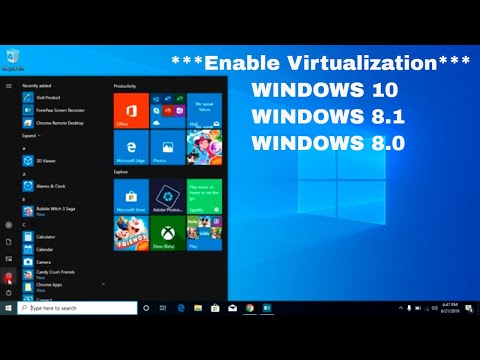आधुनिक कंप्यूटरों में वर्चुअलाइजेशन को सॉफ्टवेयर और हार्डवेयर में विभाजित किया गया है, जो इंटेल प्रोसेसर - वीटी-एक्स तकनीक और एएमडी प्रोसेसर - एएमडी-वी तकनीक द्वारा समर्थित है। कुछ अतिथि ऑपरेटिंग सिस्टम का उपयोग करते समय या 64-बिट OS का उपयोग करते समय, और कुछ कंप्यूटर मॉडल (Samsung, Acer) में हार्डवेयर वर्चुअलाइजेशन को सक्षम करने की आवश्यकता होती है, वर्चुअलाइजेशन एक पूर्व-स्थापित सिस्टम फ़ंक्शन है।

निर्देश
चरण 1
यह निर्धारित करने के लिए कि क्या आपके कंप्यूटर का प्रोसेसर वर्चुअलाइजेशन का समर्थन कर सकता है, विशेष इंटेल प्रोसेसर पहचान उपयोगिता - विंडोज संस्करण को डाउनलोड और इंस्टॉल करें।
चरण 2
"प्रारंभ" बटन पर क्लिक करके माइक्रोसॉफ्ट विंडोज ऑपरेटिंग सिस्टम के मुख्य मेनू को कॉल करें और टूल शुरू करने के लिए "ऑल प्रोग्राम्स" आइटम पर जाएं।
चरण 3
इंस्टॉल किए गए एप्लिकेशन को निर्दिष्ट करें और खुले हुए प्रोग्राम डायलॉग बॉक्स के "सीपीयू टेक्नोलॉजी" टैब पर जाएं।
चरण 4
एन्हांस्ड इंटेल प्रोसेसर प्रौद्योगिकी सहायता समूह में आपके द्वारा उपयोग किए जा रहे प्रोसेसर के लिए वर्चुअलाइजेशन समर्थन विकल्प निर्धारित करें और समर्थन को सक्षम करने के लिए अपने कंप्यूटर को पुनरारंभ करें।
चरण 5
पैनासोनिक कंप्यूटर के बूट मेनू में प्रवेश करने के लिए F2 फ़ंक्शन कुंजी का उपयोग करें और BIOS उन्नत सेटिंग्स मेनू (पैनासोनिक कंप्यूटर के लिए) पर जाएं।
चरण 6
इंटेल वर्चुअलाइजेशन टेक्नोलॉजी विकल्प को परिभाषित करें और सक्षम करें चुनें।
चरण 7
F10 फ़ंक्शन कुंजी दबाकर सेटअप उपयोगिता से बाहर निकलें और हाँ के साथ चयनित परिवर्तनों की पुष्टि करें।
चरण 8
फ़ंक्शन कुंजी एंटर (पैनासोनिक कंप्यूटर के लिए) दबाकर BIOS सेटअप उपयोगिता से बाहर निकलें।
चरण 9
बूट सेटिंग्स मेनू लाने के लिए कंप्यूटर चालू करने के बाद लेनोवो थिंकपैड कंप्यूटर की नीली थिंकवैंटेज कुंजी का उपयोग करें, और BIOS सेटिंग्स संवाद में प्रवेश करने के लिए फ़ंक्शन कुंजी F1 दबाएं।
चरण 10
तीर कुंजियों का उपयोग करके कॉन्फ़िगर पर नेविगेट करें और एंटर सॉफ्टकी दबाकर चयनित नोड का विस्तार करें।
चरण 11
"प्रोसेसर" (सीपीयू) का चयन करें और एंटर कुंजी दबाकर अपनी पसंद की पुष्टि करें।
चरण 12
एंटर दबाकर इंटेल वर्चुअलाइजेशन टेक्नोलॉजी विकल्प का विस्तार करें और सक्षम कमांड का चयन करें।
चरण 13
एंटर कुंजी दबाकर कमांड के निष्पादन की पुष्टि करें और ऑपरेशन जारी रखने के लिए उसी कुंजी को दबाकर दोहराएं।
चरण 14
F10 फ़ंक्शन कुंजी दबाकर चयनित परिवर्तनों को लागू करें और खुलने वाली सिस्टम अनुरोध विंडो में हाँ विकल्प के साथ अपनी पसंद की पुष्टि करें।
चरण 15
कंप्यूटर को पावर स्रोत से डिस्कनेक्ट करें और इसे वापस चालू करें।